Yazdırılabilir ve Okunabilen Bir Txt Dosyasına Dizin İçeriğini Listele [Nasıl Yapılır]
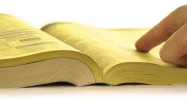
Bilmem gerek kesinlikle bilgisayarda ne var ve şuna bakmak istiyorumBir bakış veya basılı bir dizin versiyonu? Komut istemi (DOS CMD), Windows'un başlangıcından beri var olduğundan, en son Windows 7'yi, Windows XP'yi veya hatta Windows 98'i kullanıyor olsanız da bu harika numara işe yarayacaktır. sizin için tüm listeyi oluşturur.
Windows'ta Herhangi Bir Klasörün Bir Metin Belgesi Dizini Listesini Otomatik Olarak Oluşturma
1. Click bu Windows Başlat Menüsü Orb ve tip içinde cmd. Program bağlantısı göründüğünde, Sağ tık cmd.exe ve Seçin Yönetici olarak çalıştır.
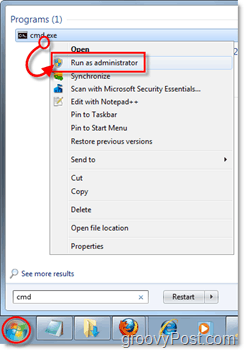
2. Görüntülenen komut isteminde, Gezin İstediğiniz doğru klasöre Navigasyon nispeten basit, sadece yazınCD" (dizini değiştir) ve ardından bilgisayarınızdaki klasörün yerel konumu. Örneğin, c: Program Files'a gitmek isteseydim, ben sadece Tür:
cd c: program dosyaları
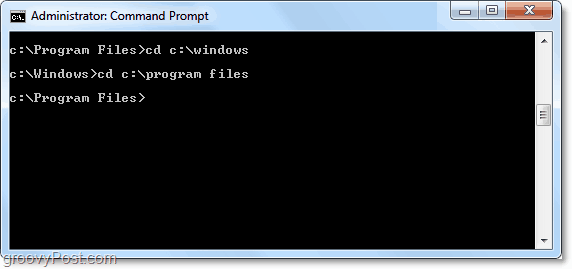
3. Bir kez komut istemi bir dizini istediğiniz klasörde olduğunda tip aşağıdakilerde:
dir / s> Directory.txt
Bahşiş: Eklemek / b Dahil olmak için boyut veya tarih gibi dosya ayrıntılarına ihtiyacınız yoksa aşağıdaki ekran görüntüsündeki gibi.
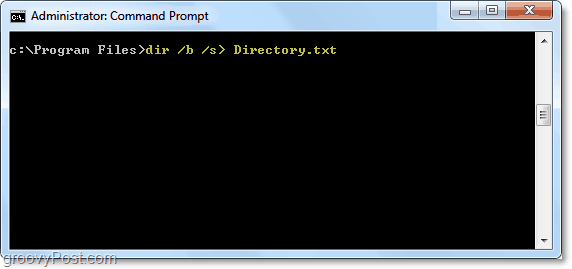
Bu Sonuç
Adlı bir dosya Directory.txt oluşturulur ve bir dizini daha önce sorguladığınız klasöre yerleştirilir.
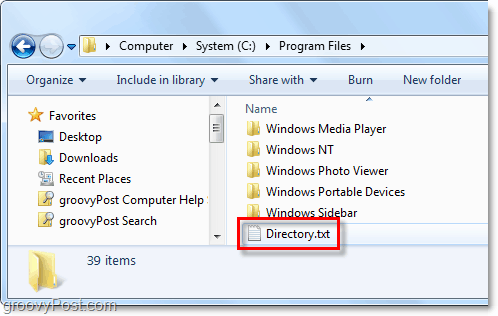
Dizinin İçinde.txt, sorgulanan konumdaki her dosyanın tam listesi olacaktır. Bu örnekte c: program dosyalarındaki her klasör ve dosyanın BÜYÜK bir listesine sahibim ve liste, her klasör içindeki her klasörün içeriğini ve içindeki her dosyayı içerdiğinden daha da büyüyor. Bu şekilde, her bir dosyayı Windows'un herhangi bir üst konumundan düzenli ve yazdırılabilir bir biçimde görüntüleyebilirsiniz.
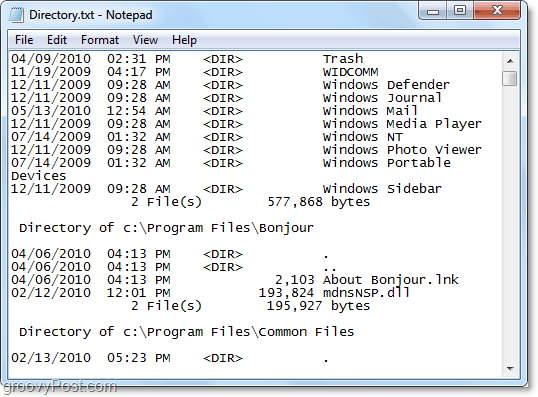
Ağaç Alternatif
Eğer daha görsel kişi, sonra ağaç biçimi ihtiyaçlarınızı daha iyi karşılayabilir. Bu komut yukarıdakine benzer şekilde çalışır.
Sadece yukarıdaki talimatları izleyin, ancak Aşama 3 bunun yerine “dir / s> Directory.txt” yazmak yerine Tür:
tree> Tree.txt / A / F
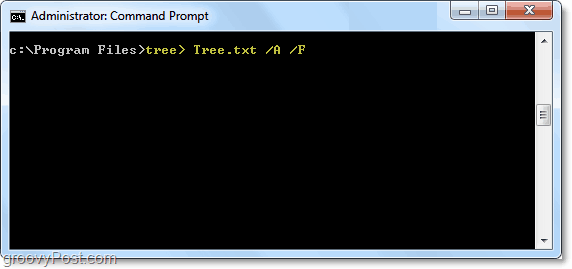
Ağaç Sonucu
bir Tree.txt dosya oluşturulur ve aynı yerleştirilirdizin. Bu Ağaç biçimi, diğer Dizin ile aynı bilgileri görüntüler, ancak Windows Kayıt Defteri Düzenleyicisi'nde gösterilen tuşlara benzer şekilde düzenlenir. Buradan, organize içerik listesini hızlı bir şekilde yazdırabilir veya e-postayla gönderebilirsiniz. Harika ha?
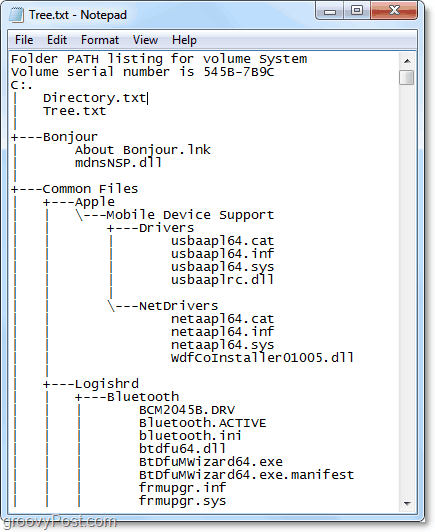
İstemi (DOS) Komutları Açıklandı
| komuta | Alt komut | açıklama |
| CD | Diğer adıyla dizini değiştir, DOS'ta temel gezinme için kullanılır. | |
| dir | Geçerli dizinin tüm içeriğini görüntüler. | |
| / sn | Sonra eklendiğinde dir alt dizin içeriğini gösterecek | |
| / b | Dir gösterimini yalnızca temel yapar veya “çıplak" dosya bilgisi | |
| > | > Komut çıkışını harici bir dosyaya veya konuma zorlayan bir interjectory değeridir. Herhangi bir sorgu için kullanışlıdır. | |
| ağaç | Bir grafik versiyonu dir | |
| / a | ASCII grafikleri sağlar | |
| / f | Markalar ağaç dosya adlarını göster |
Sorular, Düşünceler? Aşağıya bir yorum gönderin ve günlük teknoloji ile ilgili ipuçları, nasıl yapılır ve haberler için ücretsiz groovyPost RSS yayınını inceleyin.

![Windows 7 Bağlam Menüsüne Yazdırma Dizini Nasıl Eklenir [groovyTips]](/images/microsoft/how-to-add-print-directory-to-the-windows-7-context-menu-groovytips.png)








yorum Yap